Інструкція: як включити підсвічування клавіатури на ноутбуці Asus
Більшість старих моделей ноутбуків не містять в собі підсвічування клавіатури, і це, мабуть, самий великий мінус виробників, адже в нічний час на ноутбуці просто не представляється можливим повноцінно працювати. В даний час в нових моделях на клавіатуру почали встановлювати підсвічування, проте не всі користувачі змогли розібратися, як включити підсвічування клавіатури, тому сьогодні мова піде саме про це. Звичайно, без всяких сумнівів можна заявити про те, що підсвічування клавіатури є дуже зручною опцією, адже навіть в темний час можна буде повноцінно працювати на своєму пристрої.
Керівництво

Якщо ви шукайте рішення, як включити підсвічування клавіатури на ноутбуці Asus, тоді уважно прочитайте інструкцію, яку ми зараз вам наведемо. Напевно ви знаєте, де на вашій клавіатурі розташована спеціальна кнопка «Fn», але, можливо, ви не знаєте, для чого вона призначена. Цю клавішу можна віднести до додаткового типу, але включити і вимкнути підсвічування клавіатури на своєму пристрої ви зможете за допомогою неї. Насправді на всіх моделях ноутбуків з допомогою цієї клавіші ви будете добре бачити кнопки навіть у темряві, тому якщо у вас ще не працює підсвітка клавіатури (ноутбук Asus, наприклад), тоді варто познайомитися і з іншими запропонованими варіантами вирішення цього питання, які будуть описані нижче.
Особливі поєднання
 Для того щоб вирішити поставлене завдання, вам потрібно підібрати правильну комбінацію клавіш на клавіатурі, якщо додаткова кнопка «Fn» не спрацювала. Необхідно спробувати натискати всі кнопки з верхнього ряду, починаючи з «F1» і закінчуючи «F12». На кожній додаткової клавіші ви зможете побачити певне значення, наприклад, за допомогою цих перемикачів можна регулювати звук, налаштовувати яскравість екрану і проводити інші зміни. Швидше за все, додаткове освітлення буде розташовано в цьому ряду. Для того щоб дізнатися, як включити підсвічування клавіатури на ноутбуці Asus, вам обов'язково потрібно поекспериментувати. Першим ділом затискаємо клавішу «Fn», після чого починаємо по черзі натискати додаткові кнопки. Попередньо ви можете пошукати на додаткової розкладки значок з клавіатурою, але якщо такого позначення ви не помітили, тоді слід пробувати експериментальний шлях.
Для того щоб вирішити поставлене завдання, вам потрібно підібрати правильну комбінацію клавіш на клавіатурі, якщо додаткова кнопка «Fn» не спрацювала. Необхідно спробувати натискати всі кнопки з верхнього ряду, починаючи з «F1» і закінчуючи «F12». На кожній додаткової клавіші ви зможете побачити певне значення, наприклад, за допомогою цих перемикачів можна регулювати звук, налаштовувати яскравість екрану і проводити інші зміни. Швидше за все, додаткове освітлення буде розташовано в цьому ряду. Для того щоб дізнатися, як включити підсвічування клавіатури на ноутбуці Asus, вам обов'язково потрібно поекспериментувати. Першим ділом затискаємо клавішу «Fn», після чого починаємо по черзі натискати додаткові кнопки. Попередньо ви можете пошукати на додаткової розкладки значок з клавіатурою, але якщо такого позначення ви не помітили, тоді слід пробувати експериментальний шлях.
Більше:
Розширення "Економія трафіку Google Chrome
У статті піде мова про те, як здійснюється економія трафіку в Google Chrome. Цей режим ще називають "Турбо", і його практично кожен спостерігав в таких браузерах, як Yandex Browser або Opera. Проте в Google Chrome даний компонент відсутній, і заощади...
Смайли в "Скайпі" - опис, застосування, секрети
Skype - програма, якою користуються багато людей. Вона призначена спеціально для спілкування і обміну даними. Як і будь-який інший месенджер, "Скайп" оснащений чудовим інтерфейсом і графічними елементами. Тут можна виражати емоції різними способами. ...
Ресурс вогняна сіль в "Скайриме"
Матеріал у грі «Скайрим» вогняна сіль має ряд застосувань, які будуть корисні для гравця. Цей предмет можна дістати кількома способами, які варто знати користувачу. Стаття надає всю потрібну інформацію з цього ресурсу.ВидобутокУ проекті ж...
Додаткові можливості
 Необхідно також пам'ятати про те, що поки ви будете вирішувати питання, як включити підсвічування клавіатури на ноутбуці Asus, можна задіяти й інші опції, наприклад, відключення екрану або перехід в сплячий режим. Для того, щоб скасування цих операцій спрацювала, вам просто потрібно натиснути комбінацію повторно і все повернеться на свої місця.
Необхідно також пам'ятати про те, що поки ви будете вирішувати питання, як включити підсвічування клавіатури на ноутбуці Asus, можна задіяти й інші опції, наприклад, відключення екрану або перехід в сплячий режим. Для того, щоб скасування цих операцій спрацювала, вам просто потрібно натиснути комбінацію повторно і все повернеться на свої місця.
Без вказівника
У деяких випадках може бути таке, що картинки з клавіатурою на додаткових клавішах просто немає і, перепробувавши різні варіанти, ви все одно не змогли дізнатися, як включити підсвічування клавіатури на ноутбуці Asus. Але якщо ви точно знаєте, що дана функція у вашому пристрої є, тоді не варто здаватися і слід пробувати інші варіанти. Спробуйте комбінації «Fn» плюс «Пробіл». Також першу клавішу можна випробувати спільно з «Стрілкою вправо або «F5». Якщо ви бажаєте дізнатися, як включити підсвічування клавіатури (ноут Asus), але виявилося, що така можливість не передбачена, не впадайте у відчай. Своїми руками створити необхідне освітлення може кожен бажаючий, звичайно, воно у вас буде зовнішнім, але все ж клавіші ви зможете бачити відмінно. Для того щоб домогтися результату, вам потрібно використання одного або декількох світлодіодів. Також потрібен вихід для USB роз'єму. Можна використовувати всього один світлодіод, але в такому разі ваша підсвічування не допоможе бачити всю клавіатуру.
Останній штрих
 Живлення USB дає п'ять вольт, а відповідно, вам потрібно підібрати такий же потужності і світлодіод. Або просто використовувати резистор. Наприклад, якщо ви вибрали світлодіод, для якого необхідна потужність 3.5 вольт, тоді підбираємо його на 1.5 вольта. Важливо пам'ятати ще одну річ. Одного світлодіода може не вистачити, і в такому випадку вам необхідно використовувати відразу декілька. Зробити це можна за допомогою паралельного з'єднання. Фахівці на практиці тестували, яку максимальну кількість даних елементів можна підключити до одного виходу USB. У загальній складності це число дорівнює 25 діоди, так що якщо ви хочете підключити 5, тоді сміливо можна це робити. Якщо ви самостійно не можете зрозуміти, як правильно зробити ручну підсвічування, тоді варто звернутися до фахівців, які зуміють зробити навіть внутрішню підсвітку у ноутбуці, але подібні послуги обійдуться вам дуже недешево. Хоча на практиці підключення дуже просте і на розробку подібної функції вам не потрібно приділяти багато часу.
Живлення USB дає п'ять вольт, а відповідно, вам потрібно підібрати такий же потужності і світлодіод. Або просто використовувати резистор. Наприклад, якщо ви вибрали світлодіод, для якого необхідна потужність 3.5 вольт, тоді підбираємо його на 1.5 вольта. Важливо пам'ятати ще одну річ. Одного світлодіода може не вистачити, і в такому випадку вам необхідно використовувати відразу декілька. Зробити це можна за допомогою паралельного з'єднання. Фахівці на практиці тестували, яку максимальну кількість даних елементів можна підключити до одного виходу USB. У загальній складності це число дорівнює 25 діоди, так що якщо ви хочете підключити 5, тоді сміливо можна це робити. Якщо ви самостійно не можете зрозуміти, як правильно зробити ручну підсвічування, тоді варто звернутися до фахівців, які зуміють зробити навіть внутрішню підсвітку у ноутбуці, але подібні послуги обійдуться вам дуже недешево. Хоча на практиці підключення дуже просте і на розробку подібної функції вам не потрібно приділяти багато часу.
Article in other languages:
AR: https://tostpost.com/ar/computers/381-asus.html
En: https://tostpost.com/computers/15787-instruction-how-to-enable-backlit-keyboard-on-asus.html
HI: https://tostpost.com/hi/computers/381-asus.html
JA: https://tostpost.com/ja/computers/380-asus.html
TR: https://tostpost.com/tr/bilgisayarlar/626-talimat-klavyenin-arka-ayd-nlatmas-laptop-asus.html
ZH: https://tostpost.com/zh/computers/443-instruction-how-to-enable-backlit-keyboard-on-asus.html

Alin Trodden - автор статті, редактор
"Привіт, Я Алін Тродден. Я пишу тексти, читаю книги і шукаю враження. І я непогано вмію розповідати вам про це. Я завжди радий брати участь у цікавих проектах."
Новини
Війна в "Майнкрафте" - чи це можливо?
Фанати "Майнкрафта" проводять час далеко не тільки за ігровим процесом - вони удосконалюють сам проект, створюючи для нього різний контент. Ви можете завантажити різні карти, моди, скіни і інші цікаві доповнення, які розширюють і ...
Гра Red Dead Redemption: системні вимоги
Red Dead Redemption – це один з кращих ексклюзивів консолі Play Station. На комп'ютері цю гру чекали дуже довго, тому що вона в підсумку вийшла просто дивовижною – відкритий світ вражає своєю різноманітністю, сюжет зах...
Репітер вай-фай: як працює, підключення, налаштування
Напевно, всім знайома ситуація, коли в далекому кутку квартири не вдається підключитися до домашньої мережі - настільки слабкий сигнал. Або коли в домашній мережі сидить кілька людей, з-за чого істотно падає швидкість завантаження...
Огляд популярних прошивальщиков для "Андроїда"
Операційна система Android здобула велику популярність завдяки своїй простоті і відмінною підтримки розробників. Разом з тим схема її поширення така, що кожен виробник пристроїв повинен створювати свою власну версію прошивки. Прич...
Легко уявити собі таку ситуацію: ви довго шукали рідкісну книгу технічного або наукового змісту, нарешті-то знайшли її, але вона знаходиться в djvu-форматі, і тоді виникають труднощі з копіюванням вибраних місць з джерела. З таким...
Що таке WDS? Як налаштувати WDS?
Багатьох користувачів Інтернету цікавить, що таке WDS і в чому полягають переваги. Wireless Distribution System, або WDS, являє собою бездротову технологію, яка використовується в таких цілях:збільшення зони дії мережі - це здійсн...


















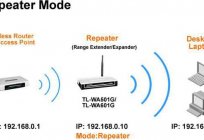



Примітка (0)
Ця стаття не має коментарів, будьте першим!